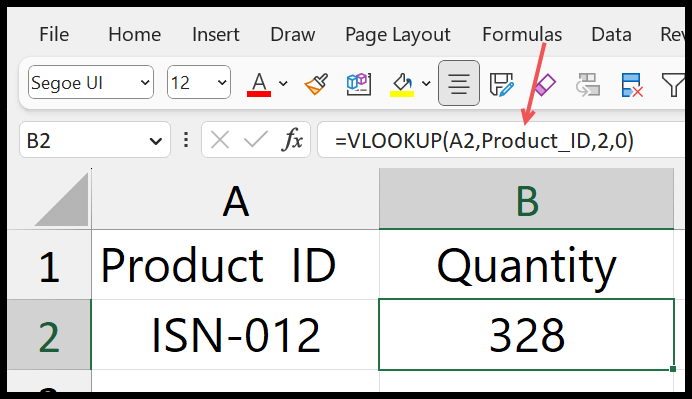Comment utiliser VLOOKUP à partir d’une autre feuille ?
Lorsque vous souhaitez rechercher une valeur à partir des données d’une autre feuille, vous pouvez utiliser VLOOKUP. Et ce tutoriel l’explique avec un exemple facile à suivre.
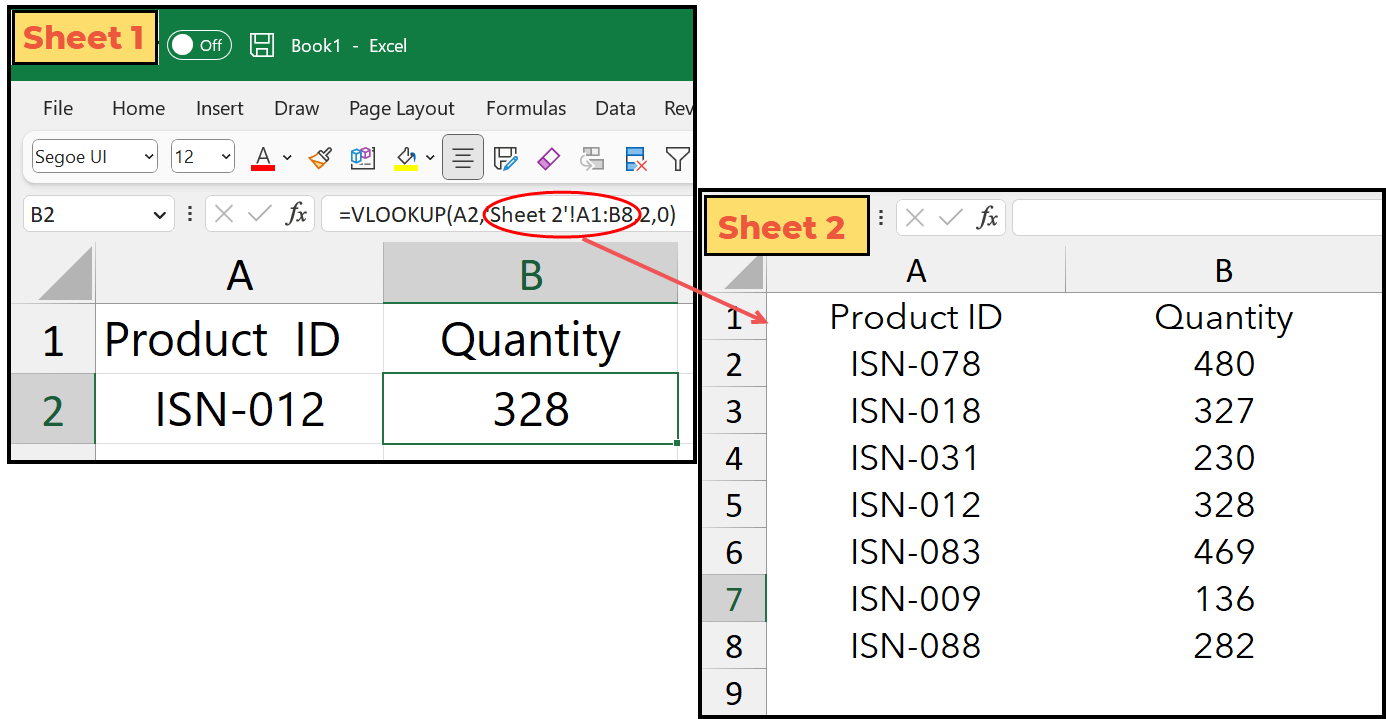
Vous pouvez utiliser les étapes ci-dessous pour écrire cette formule :
- Tout d’abord, entrez VLOOKUP dans une cellule, et l’argument lookup_value fait référence à la cellule où vous avez la valeur de recherche.
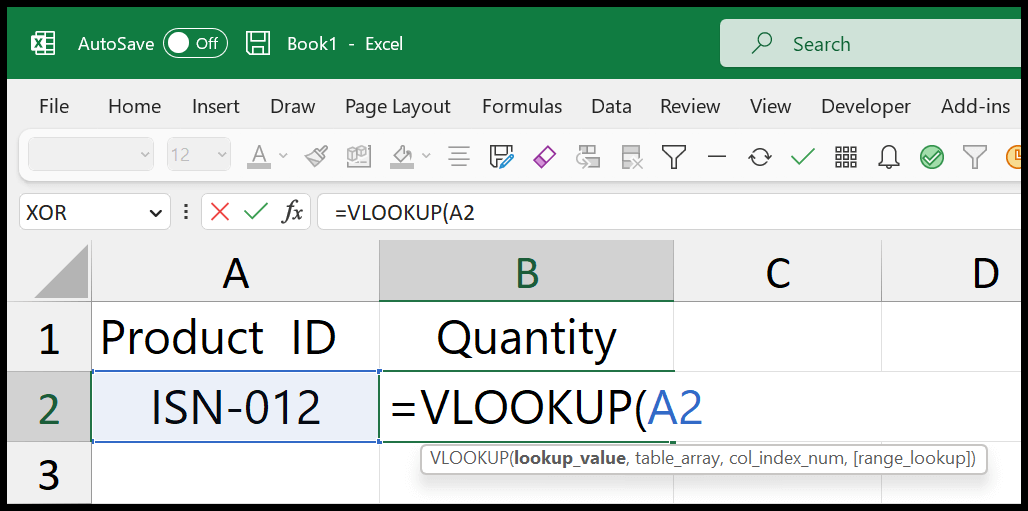
- Après cela, entrez une virgule et cliquez sur « Feuille 2 » pour l’ouvrir.
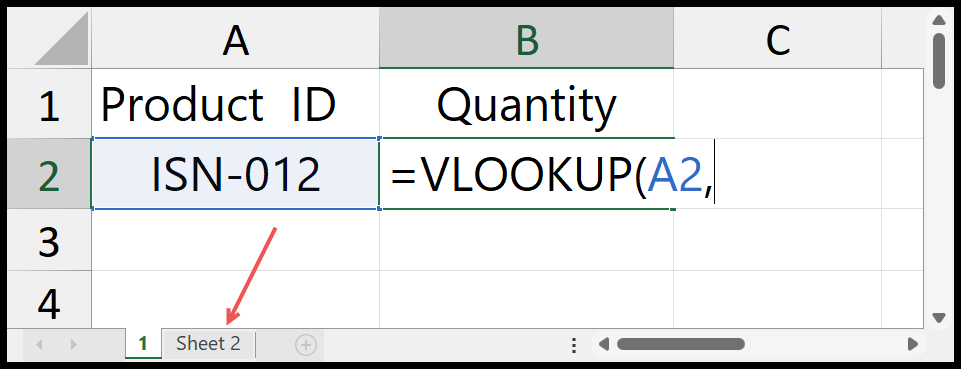
- Maintenant, dans « Feuille 2 », sélectionnez le tableau dans lequel vous avez l’ID du produit et la quantité.
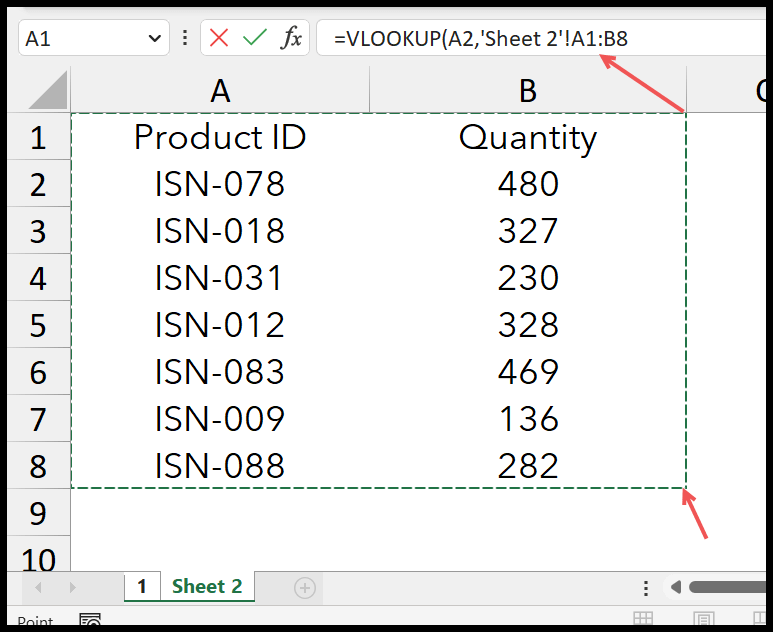
- Ensuite, entrez à nouveau une virgule et spécifiez 2 dans l’argument col_index_num.
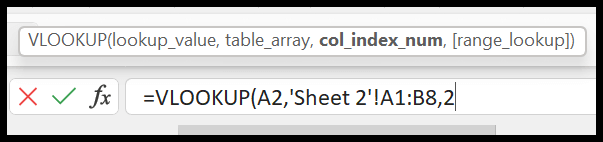
- À partir de là, dans [range_lookup], entrez 0 ou FALSE pour une recherche de correspondance exacte.
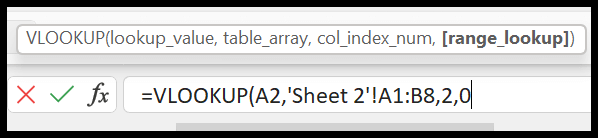
- À la fin, fermez la fonction et appuyez sur Entrée pour obtenir le résultat dans la cellule de la feuille « 1 ».
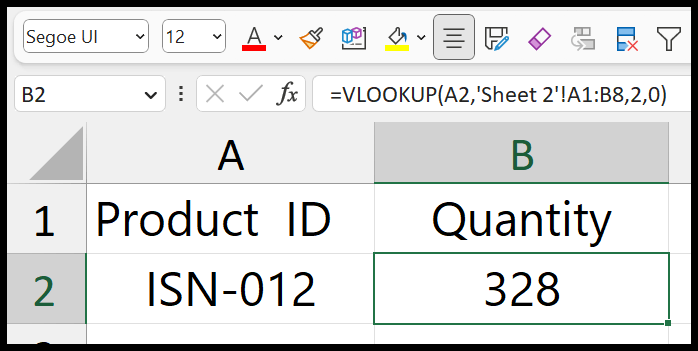
Notes IMPORTANTES
Si vous changez le nom de la feuille où vous avez les données, Excel est également assez intelligent pour le changer dans votre formule. Vous n’avez donc pas à vous inquiéter avant de changer le nom des feuilles.
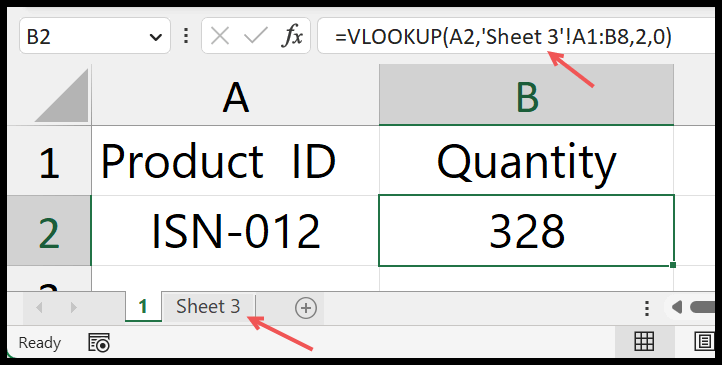
Mais vous devez vous assurer qu’une fois la fiche technique supprimée, votre formule affichera le #REF ! Erreur dans le résultat. Et il n’y a aucun moyen d’annuler la suppression d’une feuille.
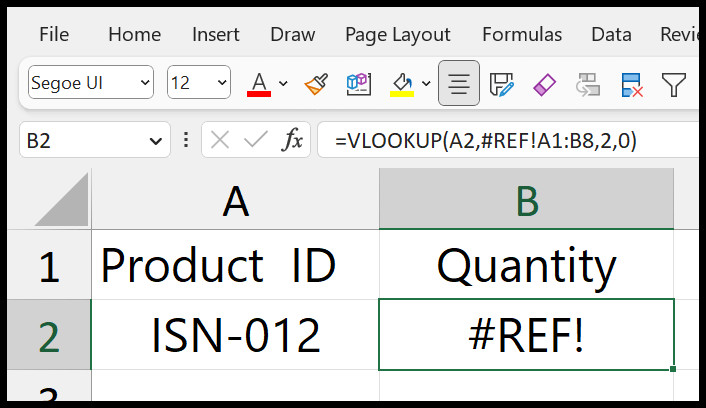
Vous pouvez également transformer les données d’une autre feuille en une plage nommée et y faire référence dans VLOOKUP. Avec cela, vous n’avez pas besoin d’ouvrir la deuxième feuille lors de l’écriture de la formule. Au lieu de cela, vous pouvez entrer la plage nommée et Excel se référera aux données.